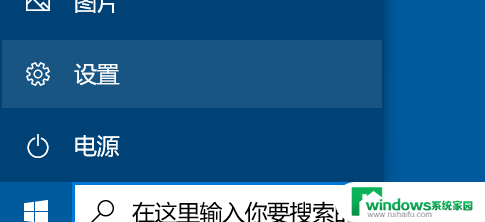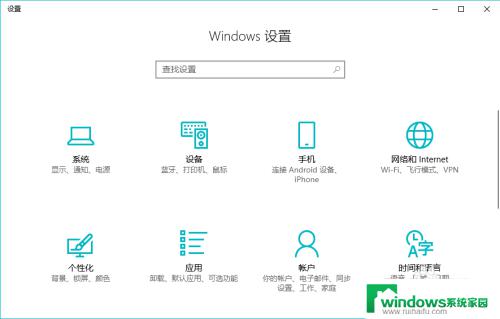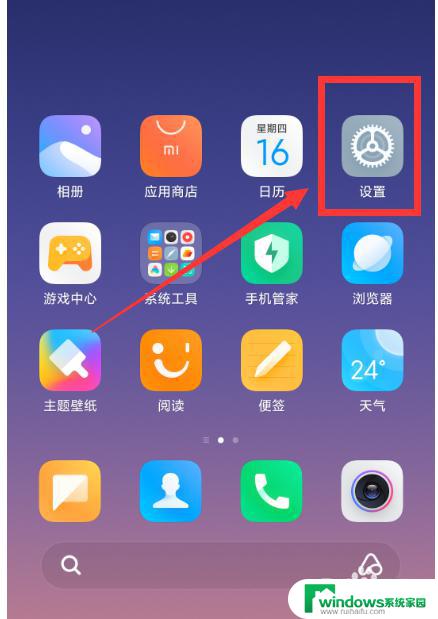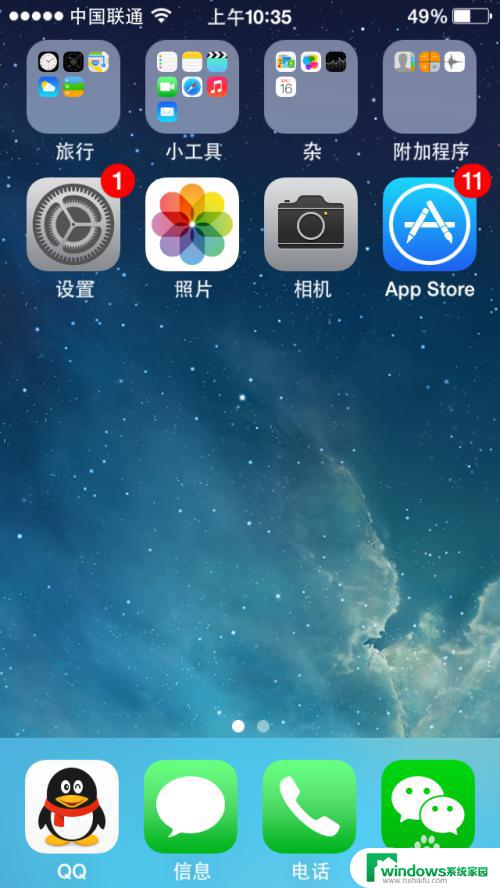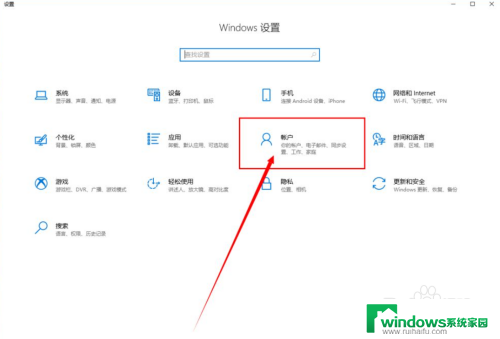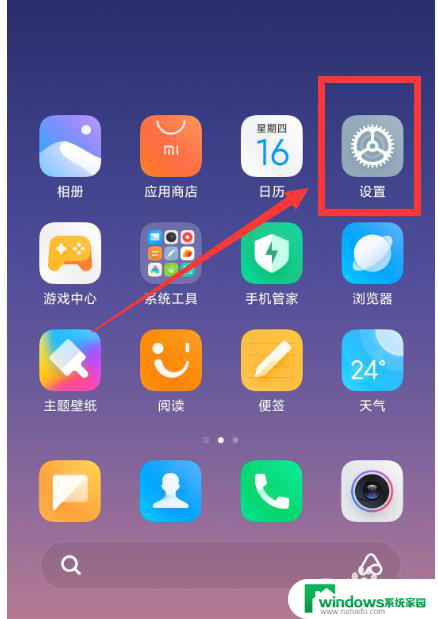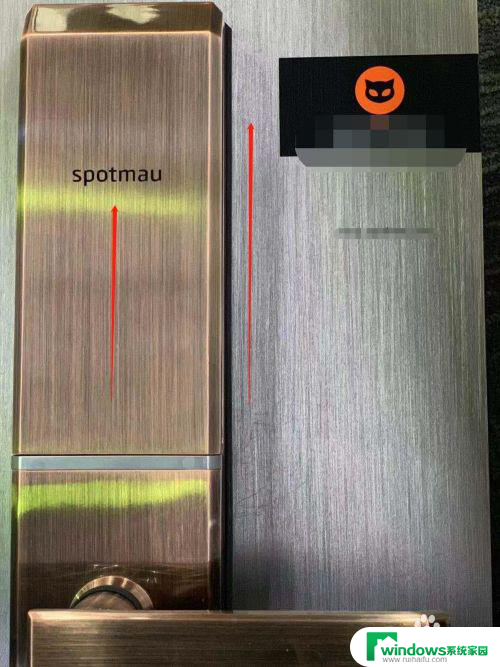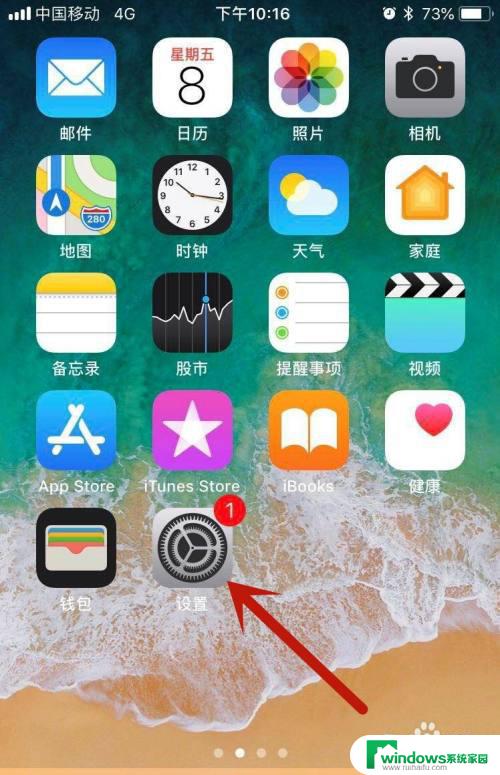怎么设置电脑指纹解锁 电脑如何使用指纹登录开机
更新时间:2024-04-02 12:46:01作者:xiaoliu
在当今信息时代,安全性成为人们日常生活中越来越重要的一环,电脑指纹解锁技术的出现,为用户提供了更加便捷和安全的登录方式。通过将指纹信息存储在电脑系统中,用户可以轻松地使用指纹进行解锁和登录,省去了繁琐的密码输入步骤。同时指纹解锁技术也大大提高了电脑系统的安全性,有效防止了他人的非法登录和数据泄露。想要使用电脑指纹解锁功能,用户只需在系统设置中进行简单的指纹录入操作,然后便可以享受到更加便捷和安全的电脑登录体验。
步骤如下:
1.首先在电脑上点击开始菜单,并选择设置选项。

2.在windows设置面板中点击帐户选项,如图所示。
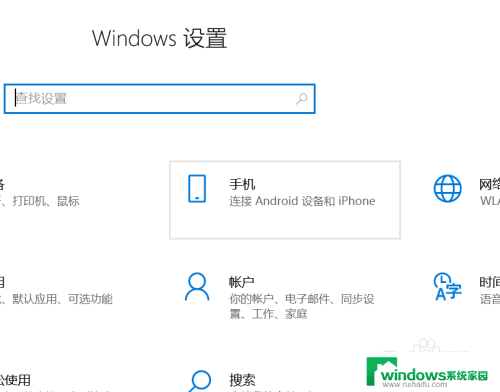
3.进入帐户页面后,在左侧边栏中点击登陆选项一栏。
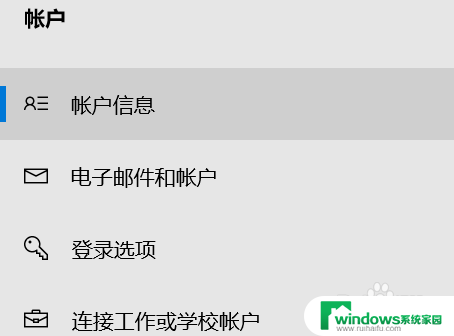
4.此时界面就会出现登陆方式,点击windows指纹一项继续。
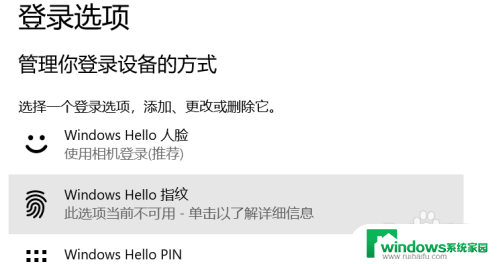
5.最后安装windows指纹相关程序并录入指纹即可。
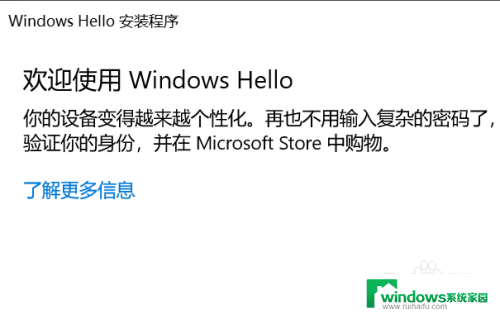
以上就是设置电脑指纹解锁的全部内容了,如果你也遇到了同样的情况,可以参照小编的方法来处理,希望这对大家有所帮助。